Está a sentir-se frustrado com o erro 1006 do Discord sempre que tenta aceder à sua conta? Não está sozinho, este é um dos erros mais comuns na comunidade Discord. É normal entrar em pânico quando não se percebe a causa deste erro e como solucioná-lo. Se este problema o está a incomodar, apresentamos os melhores métodos para o resolver em poucos minutos.
Como Resolver o Erro 1006 do Discord no Windows 10
O erro 1006 do Discord indica que o seu endereço IP foi impedido de aceder ao site e às suas atividades. Isto pode ocorrer por várias razões, tais como:
- O Discord detetou que o seu IP estava a tentar aceder a sites não autorizados.
- Os seus bots do Discord violaram os termos e condições, o que pode resultar no banimento da sua conta.
- Realizou várias tentativas falhadas de login na sua conta do Discord.
- A sua conta esteve envolvida em atividades inapropriadas no Discord.
A seguir, apresentamos as soluções para resolver o problema de acesso negado do erro 1006 do Discord.
Método 1: Verificar o Status do Servidor Discord
Frequentemente, as aplicações sofrem interrupções de servidor e falhas que dificultam o acesso dos utilizadores às suas contas. Para verificar o status, siga estes passos:
1. Visite o site oficial de Status do Discord.

2. Desloque-se para baixo para encontrar os problemas que a aplicação está a enfrentar no momento, incluindo incidentes anteriores.
Se o site indicar que o Discord está a ter problemas, aguarde até que o servidor volte a funcionar e tente iniciar sessão novamente. Se a aplicação estiver a funcionar corretamente, deve tentar resolver o erro 1006 do Discord com outros métodos.
Método 2: Ativar Endereços de Hardware Aleatórios
Surpreendentemente, o Discord não o banirá se utilizar configurações de IP dinâmico. Para isso, precisa ativar endereços de hardware aleatórios, seguindo estes passos:
Opção I: Ativar endereço de hardware aleatório para todas as redes
1. Pressione as teclas Windows + I em simultâneo para abrir as Configurações.
2. Clique em “Rede e Internet”.
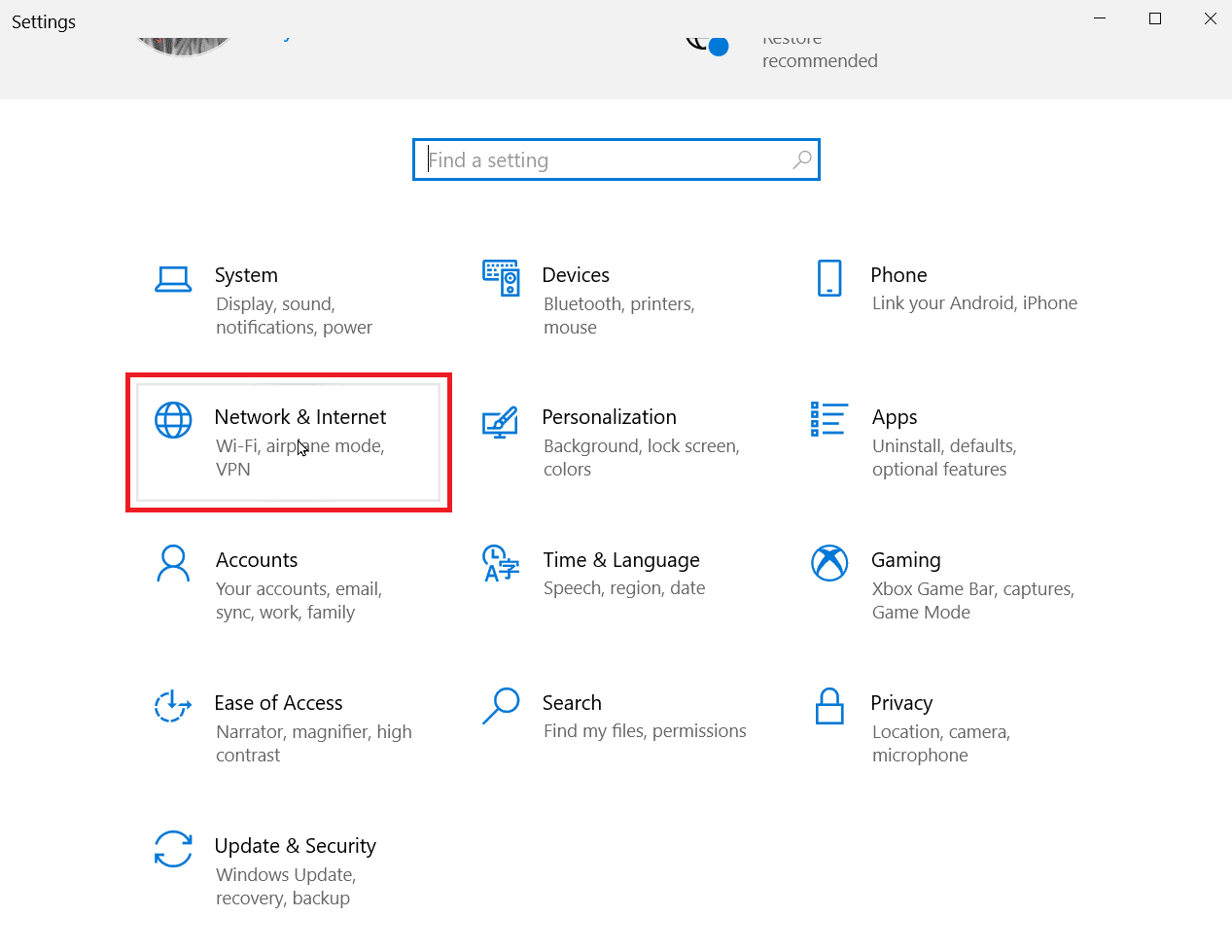
3. Clique em Wi-Fi e certifique-se de que a opção “Ativar endereços de hardware aleatórios” está ativada.
Depois de o seu IP ter sido alterado, inicie o Discord e tente iniciar sessão novamente.
Opção II: Ativar endereço de hardware aleatório para uma rede específica
1. Siga os passos 1 e 2 mencionados no método acima.
2. Clique em Wi-Fi, seguido de “Gerir redes conhecidas”.
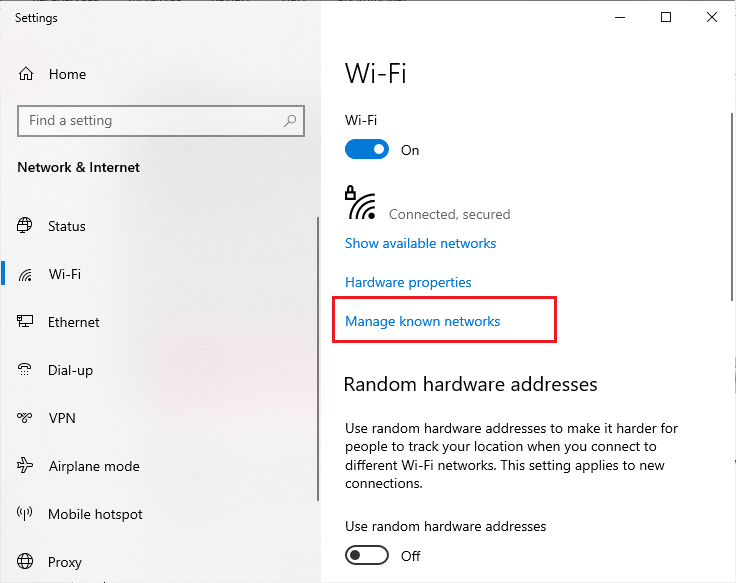
3. Selecione uma rede na lista e clique em “Propriedades”.
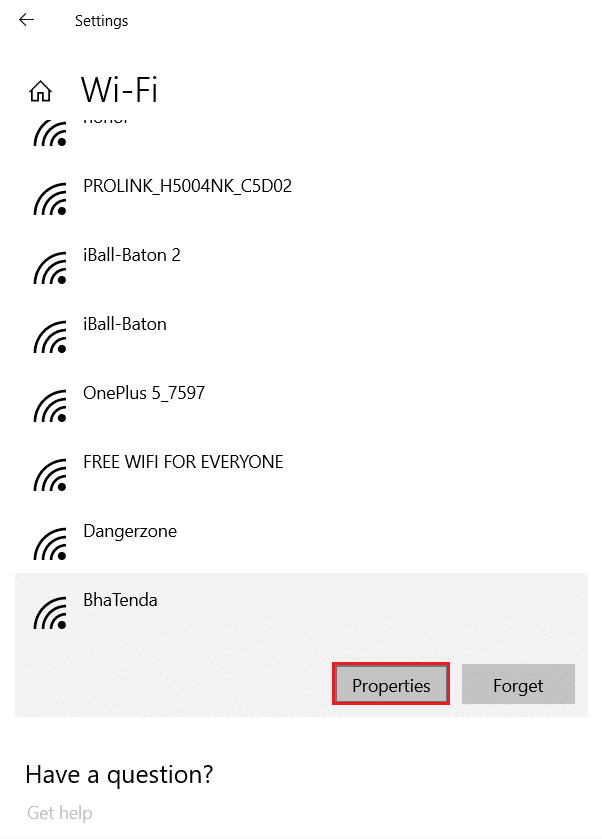
4. Por fim, especifique a sua configuração preferida em “Utilizar endereços de hardware aleatórios para esta rede”.
Verifique se o problema de acesso negado do erro 1006 do Discord persiste.
Método 3: Mudar para uma Rede Diferente
A sua conta pode estar inacessível devido a problemas não resolvidos com a sua conexão de rede atual. Muitas vezes, o problema reside nas portas do seu router ou o administrador da rede pode ter restringido as atividades do Discord no servidor. Além disso, alguns utilizadores do Discord relatam que mudar para uma rede diferente resolve o erro 1006.
Por exemplo, se estava a tentar iniciar sessão através de Wi-Fi, tente usar a conexão de dados do seu smartphone. Se o problema persistir, consulte o nosso guia sobre como solucionar problemas de conectividade de rede no Windows 10.

Método 4: Usar uma VPN
Ao longo dos anos, a VPN tornou-se essencial, principalmente para quem consome muito conteúdo online. Ela ajuda a manter o anonimato e evitar ser rastreado, entre outras vantagens. As VPNs trocam o seu endereço IP real por um deles, ocultando a sua identidade.
Aqui estão algumas das melhores VPNs que pode escolher para corrigir o erro 1006, acesso negado:
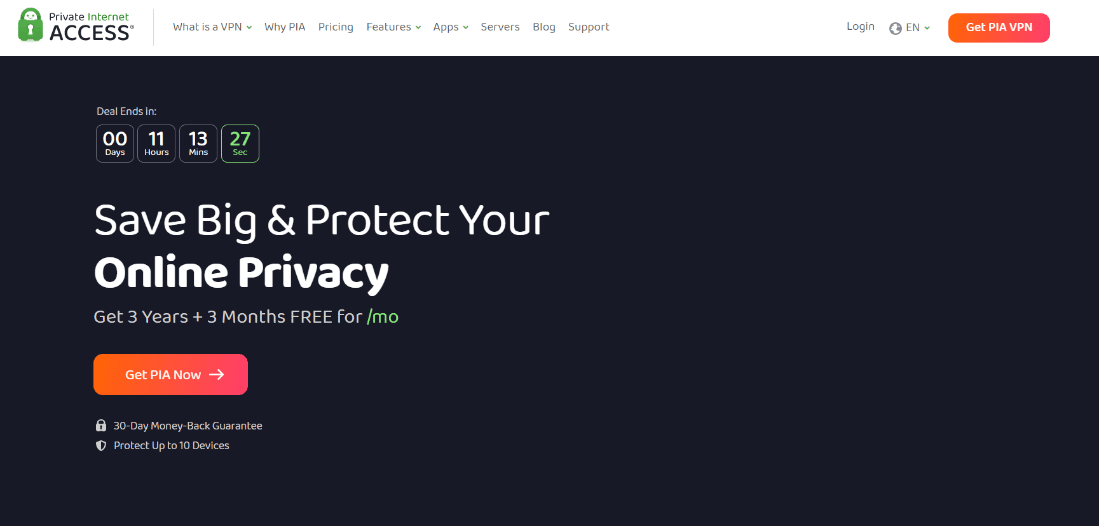
Após escolher uma VPN, leia o nosso guia detalhado sobre como configurar uma VPN no Windows 10 e comece a utilizá-la.
Método 5: Limpar os Arquivos de Cache do Discord
Arquivos e dados de cache corrompidos do Discord podem interferir no funcionamento normal do seu dispositivo e da aplicação. É possível que este tenha sido o motivo pelo qual o Discord baniu a sua conta.
Nota: Antes de limpar os arquivos de cache, inicie o Gestor de Tarefas utilizando o atalho de teclado CTRL + Shift + ESC, clique com o botão direito do rato em “Discord” e selecione “Terminar tarefa”.

Desta forma, pode eliminar os dados desnecessários corrompidos. Para isso, consulte o nosso guia sobre como limpar arquivos de cache.
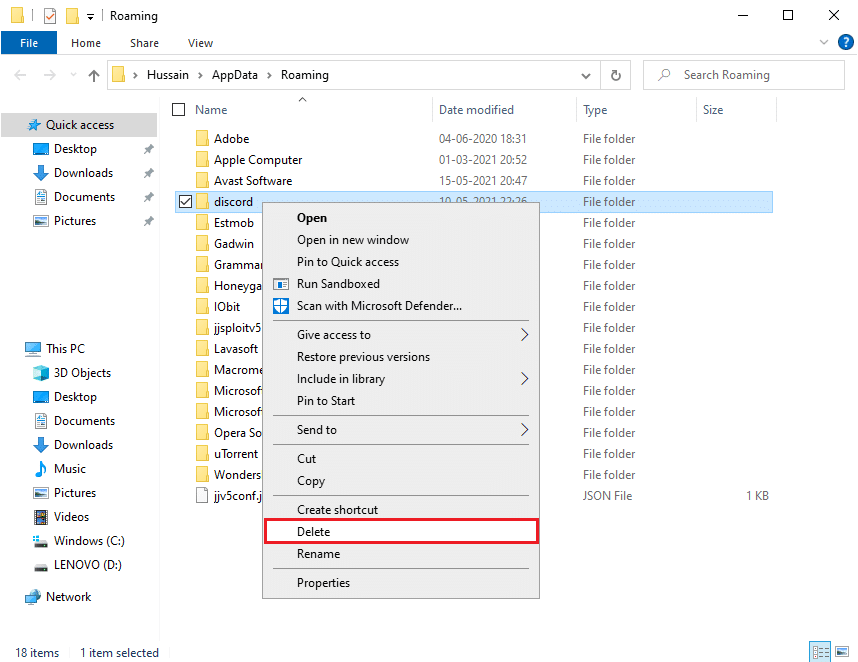
Método 6: Reinstalar a Aplicação Discord
Pode tentar reinstalar a aplicação Discord para corrigir o erro 1006 no seu PC.
1. Pressione as teclas Windows + I em simultâneo para abrir as Configurações.
2. Clique na configuração de “Aplicações”.

3. Localize a aplicação Discord e clique nela para desinstalar.
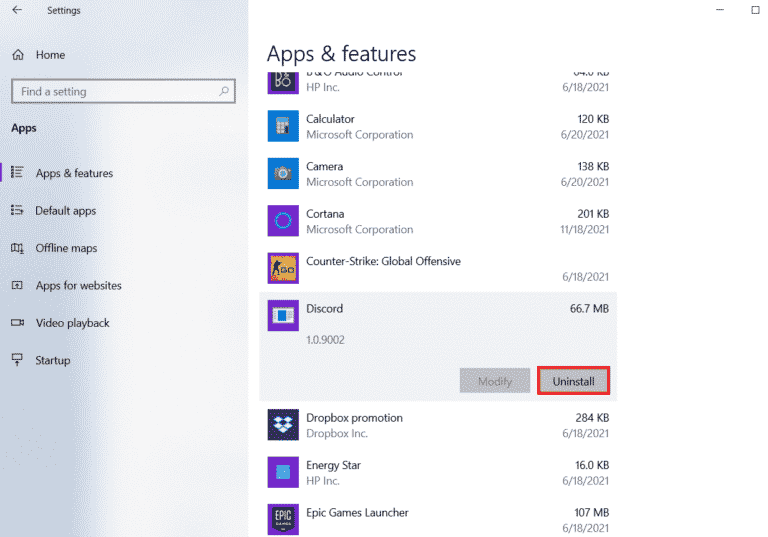
4. Depois, siga as instruções no ecrã para concluir o processo de desinstalação.
5. Reinicie o PC.
6. Em seguida, abra o site do Discord e clique em “Transferir para Windows”.
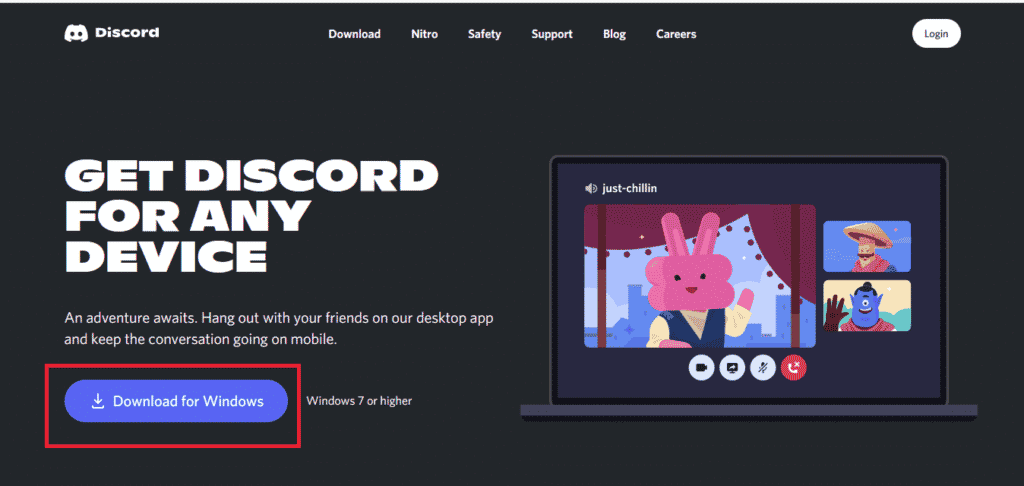
7. Após a transferência do ficheiro, clique no ficheiro DiscordSetup.exe para o instalar no seu sistema.

Por fim, inicie o Discord para verificar se o problema de acesso negado do erro 1006 foi resolvido.
Método 7: Contactar o Suporte do Discord
Se nenhum dos métodos anteriores funcionar, pode contactar o grupo de Suporte do Discord e obter aconselhamento de profissionais. A equipa de especialistas trabalha a tempo inteiro para resolver as suas dúvidas rapidamente. Se acha que o Discord baniu o seu IP por engano, pode também enviar um e-mail para o suporte do Discord.

***
O Discord é uma das plataformas preferidas para discutir diversos temas, desde tópicos aleatórios até debates acalorados. No entanto, problemas como falhas de servidor e códigos de erro podem ocorrer de vez em quando. No entanto, deve ter percebido que corrigir o erro 1006 do Discord não é complicado e qualquer pessoa o pode fazer. Diga-nos qual método funcionou para si. Se tiver alguma sugestão ou dúvida, deixe-nos saber na secção de comentários.